阻止Win10自动更新,关闭方法详解
时间:2025-05-23 14:10:15 269浏览 收藏
Win10系统的自动更新常常打断用户的工作,影响效率,甚至可能导致系统故障。针对这一问题,本文详细介绍了两种有效的关闭Win10自动更新的方法:通过组策略编辑器禁用自动更新,以及通过服务管理器关闭Windows Update服务。用户可以通过简单的操作步骤,彻底阻止Win10系统的自动更新,提升使用体验。
Win10系统自动更新一直是让很多人深受困扰的一个问题,系统默认自动更新,有时候会打断我们的正常工作,影响工作效率,甚至导致系统出现故障。有什么方法可以阻止Win10自动更新呢?今天小编就来介绍两种方法,有需要的小伙伴可以学习参考。
如何彻底关闭Windows10自动更新功能?
方法一:组策略关闭自动更新
同时点按快捷键【Win+R】,弹出运行对话框,输入gpedit.msc命令,点击确定,
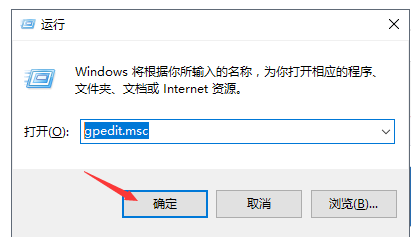
打开本地组策略编辑器,如图,依次展开【计算机配置】——【管理模板】——【Windows更新】,在右侧窗口双击打开【配置自动更新】,
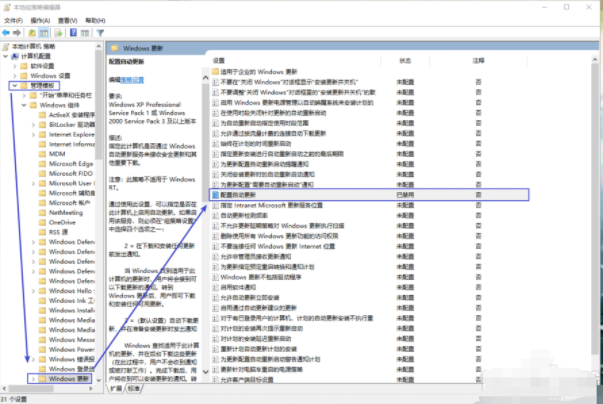
弹出【配置自动更新】窗口,如图,勾选【已禁用】,最后点击确定按钮,重启电脑,设置生效。
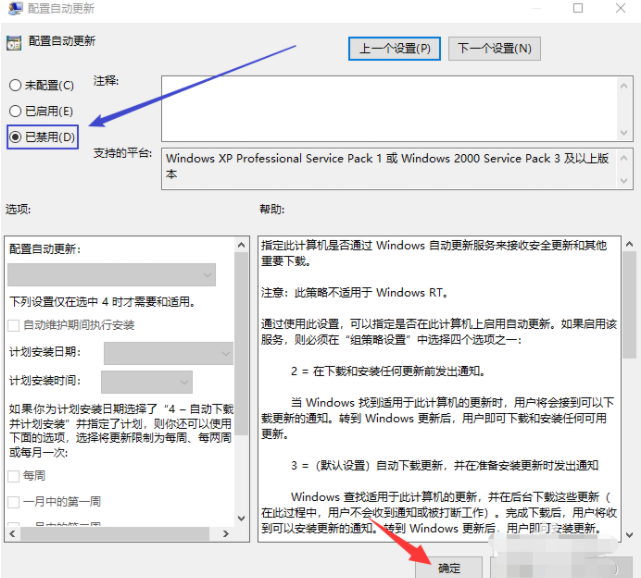
方法二:关闭Windows Update服务
点按快捷键【Win+R】,打开运行窗口,输入services.msc命令,点击回车,
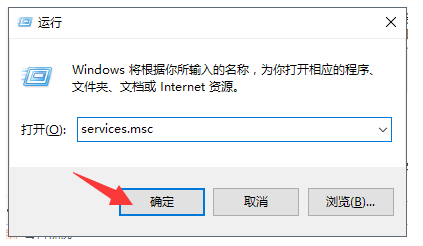
进入服务窗口,在列表中找到【Windows Update】,使用鼠标右击,选择【属性】,
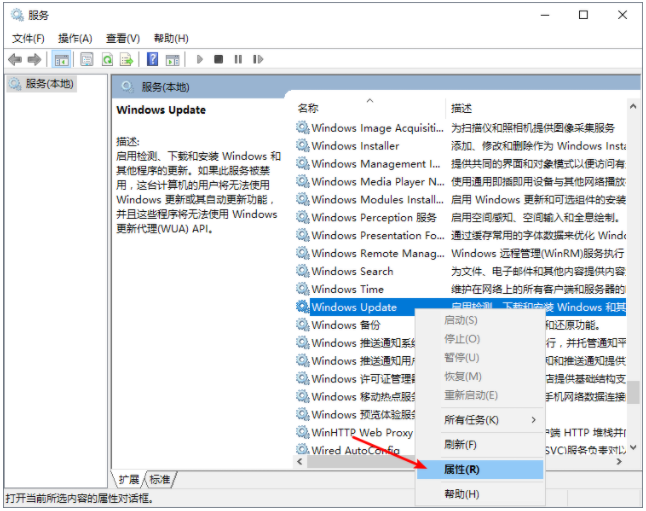
弹出属性面板,如图,点击【启动类型】,选择禁用,最后点击确定。
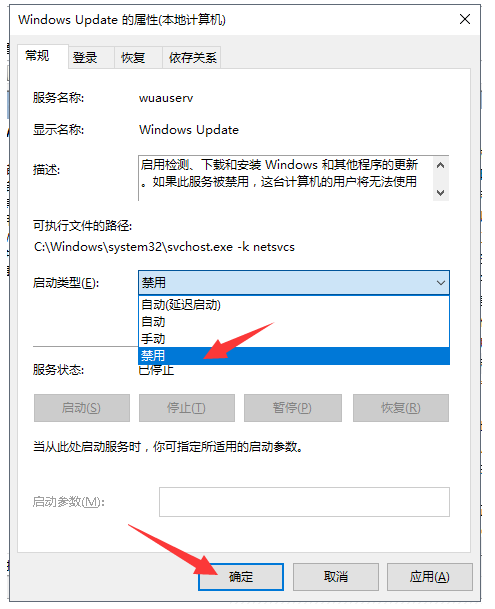
上述两种方法可以阻止Win10系统自动更新,大家不妨试一试,了解更多精彩教程资讯,关注wmzhe.com。
-

-
Win10家庭版改装工具
软件大小:34.17 MB
到这里,我们也就讲完了《阻止Win10自动更新,关闭方法详解》的内容了。个人认为,基础知识的学习和巩固,是为了更好的将其运用到项目中,欢迎关注golang学习网公众号,带你了解更多关于的知识点!
-
501 收藏
-
501 收藏
-
501 收藏
-
501 收藏
-
501 收藏
-
467 收藏
-
315 收藏
-
171 收藏
-
210 收藏
-
457 收藏
-
482 收藏
-
220 收藏
-
149 收藏
-
297 收藏
-
177 收藏
-
488 收藏
-
253 收藏
-

- 前端进阶之JavaScript设计模式
- 设计模式是开发人员在软件开发过程中面临一般问题时的解决方案,代表了最佳的实践。本课程的主打内容包括JS常见设计模式以及具体应用场景,打造一站式知识长龙服务,适合有JS基础的同学学习。
- 立即学习 543次学习
-

- GO语言核心编程课程
- 本课程采用真实案例,全面具体可落地,从理论到实践,一步一步将GO核心编程技术、编程思想、底层实现融会贯通,使学习者贴近时代脉搏,做IT互联网时代的弄潮儿。
- 立即学习 516次学习
-

- 简单聊聊mysql8与网络通信
- 如有问题加微信:Le-studyg;在课程中,我们将首先介绍MySQL8的新特性,包括性能优化、安全增强、新数据类型等,帮助学生快速熟悉MySQL8的最新功能。接着,我们将深入解析MySQL的网络通信机制,包括协议、连接管理、数据传输等,让
- 立即学习 500次学习
-

- JavaScript正则表达式基础与实战
- 在任何一门编程语言中,正则表达式,都是一项重要的知识,它提供了高效的字符串匹配与捕获机制,可以极大的简化程序设计。
- 立即学习 487次学习
-

- 从零制作响应式网站—Grid布局
- 本系列教程将展示从零制作一个假想的网络科技公司官网,分为导航,轮播,关于我们,成功案例,服务流程,团队介绍,数据部分,公司动态,底部信息等内容区块。网站整体采用CSSGrid布局,支持响应式,有流畅过渡和展现动画。
- 立即学习 485次学习
